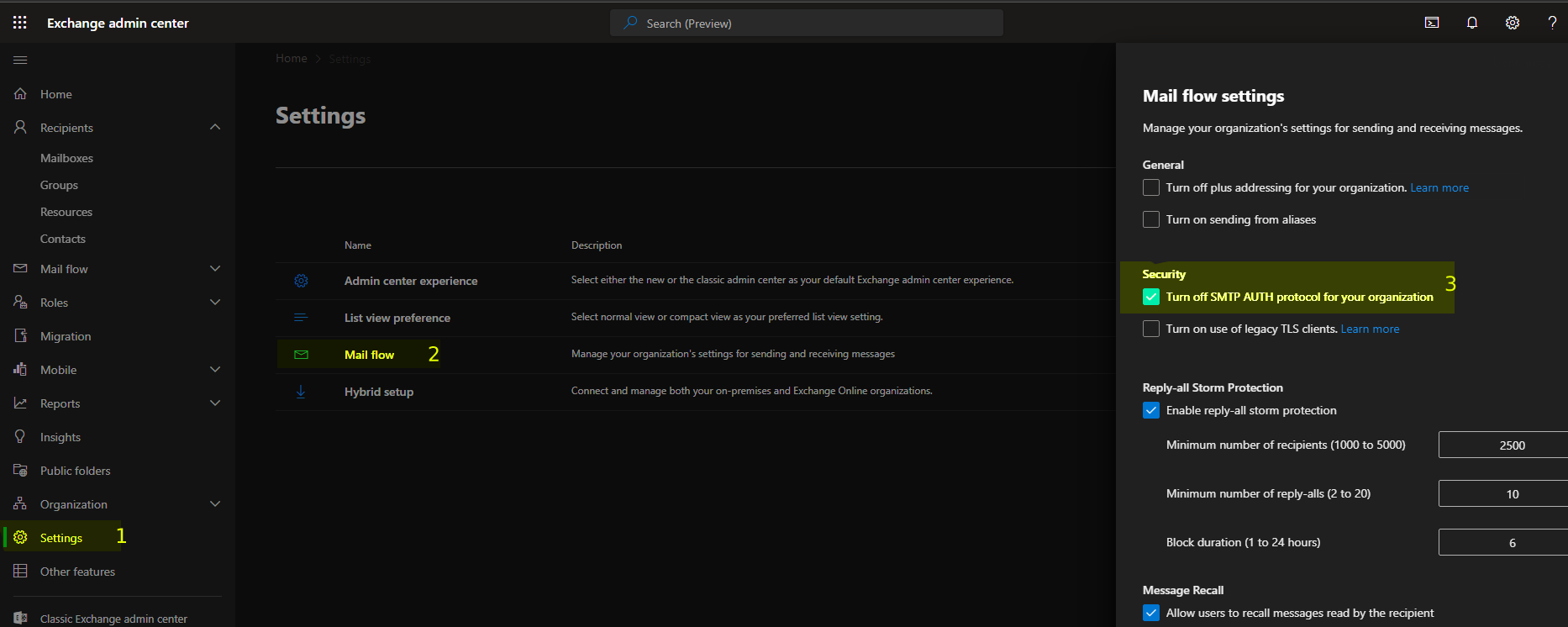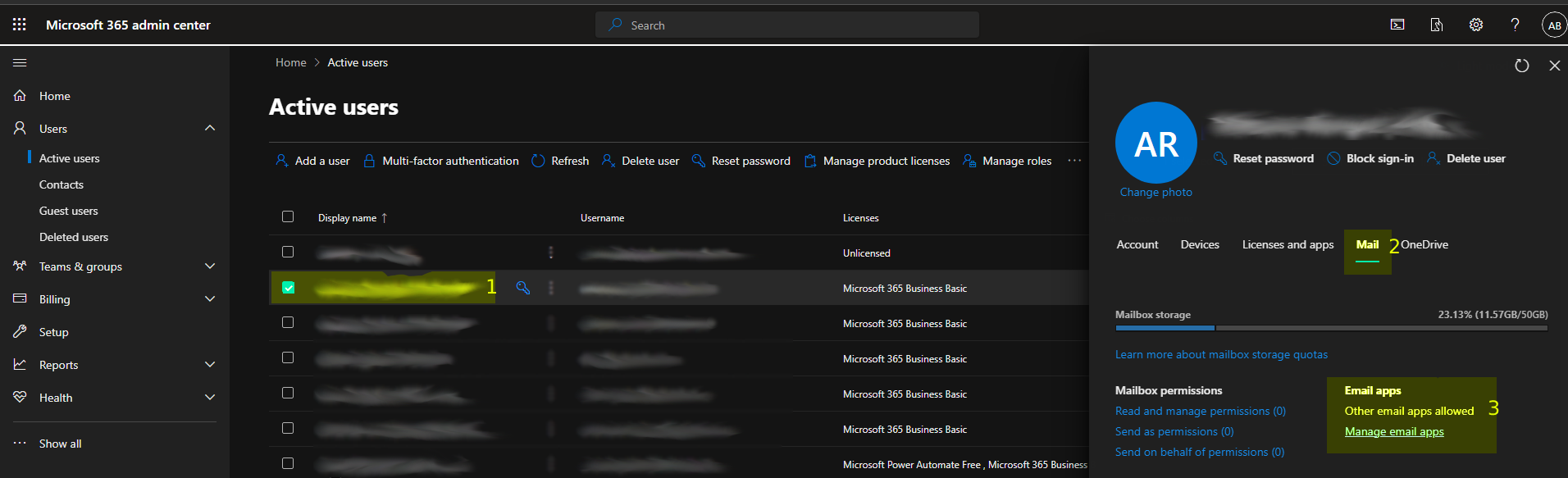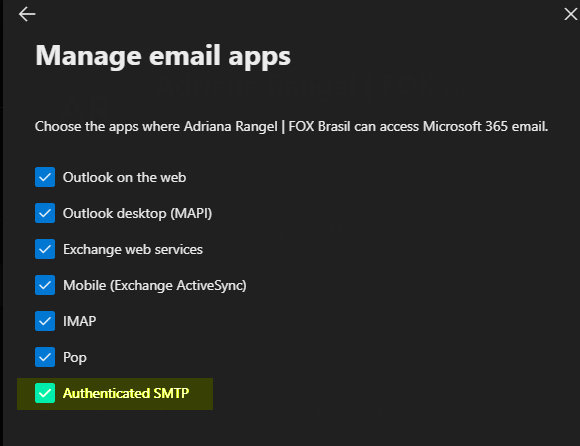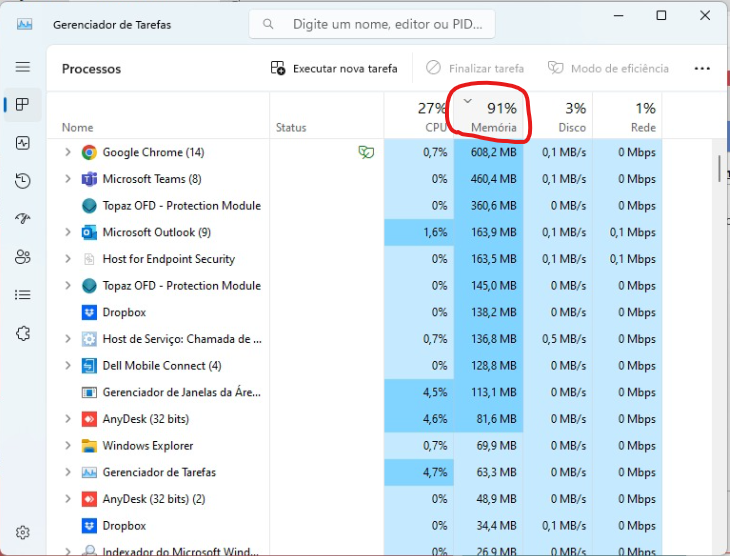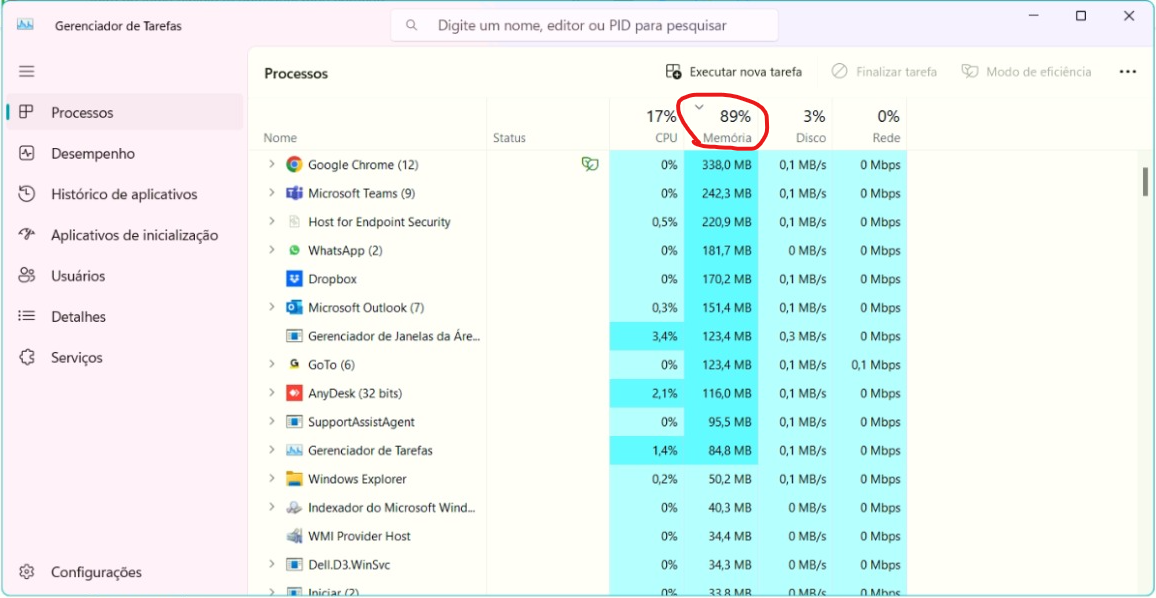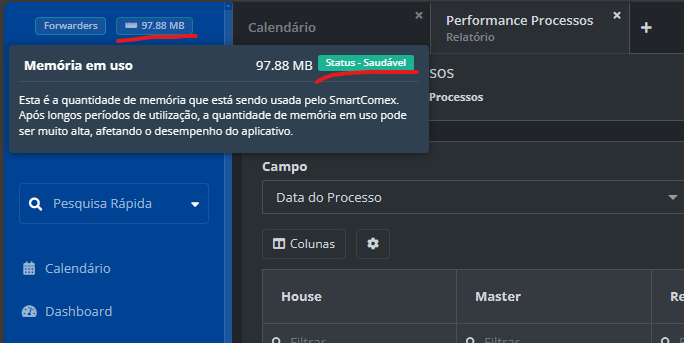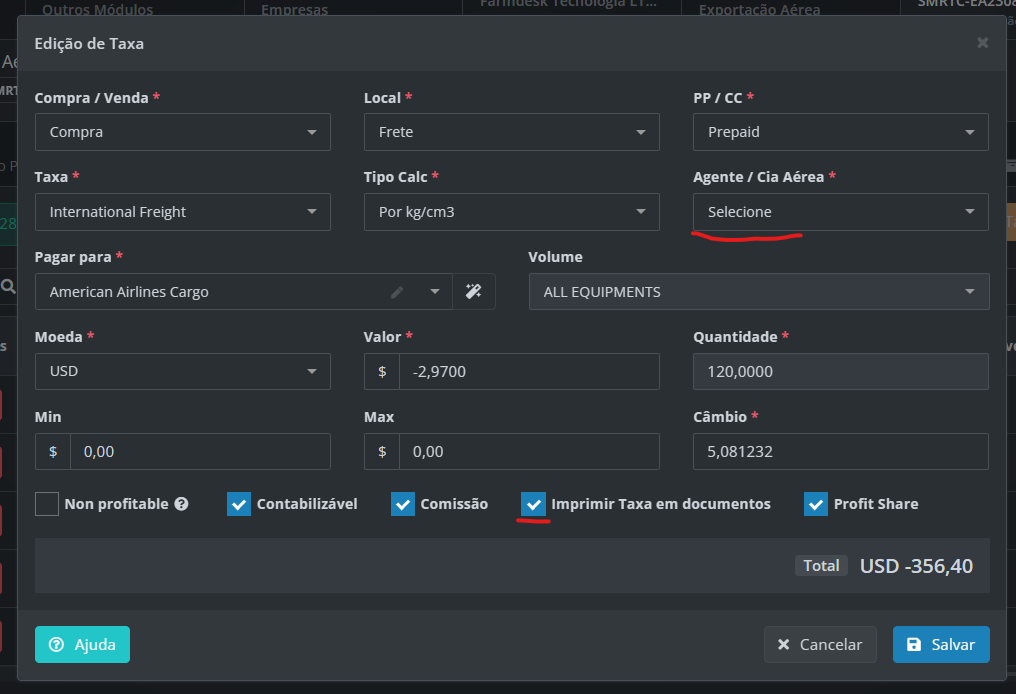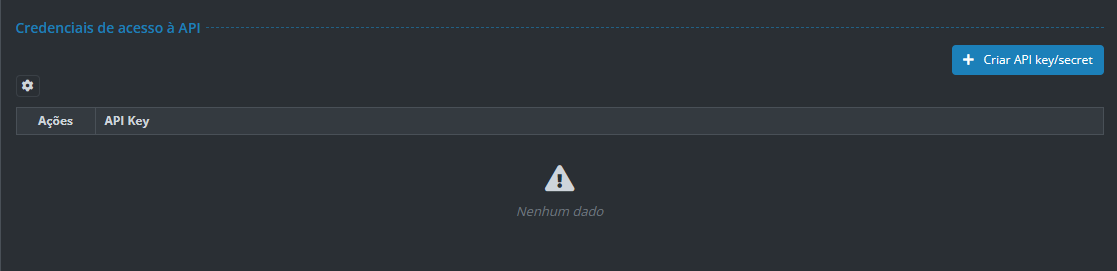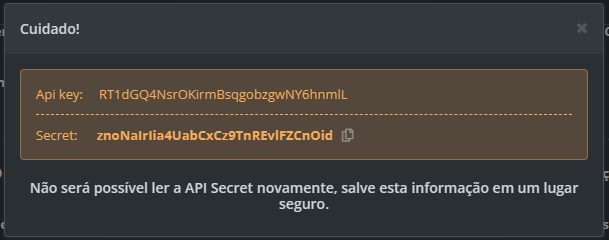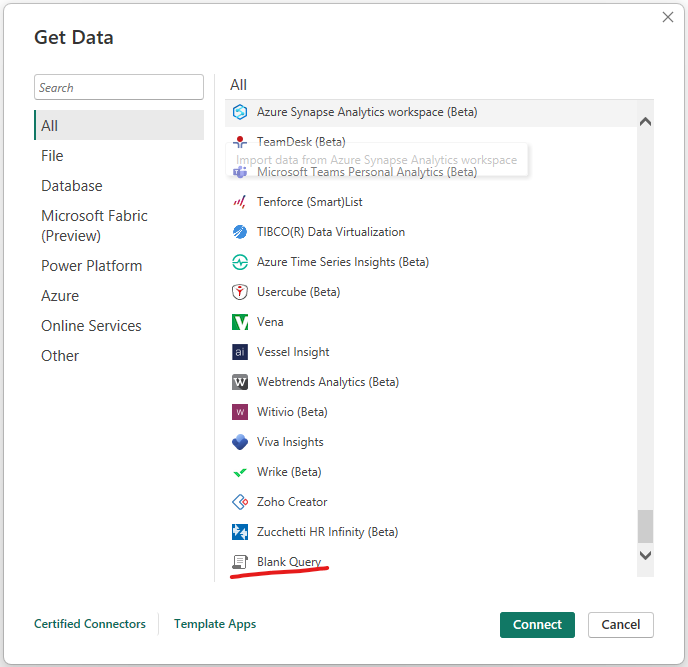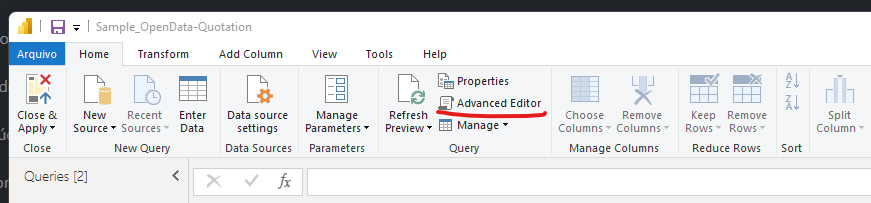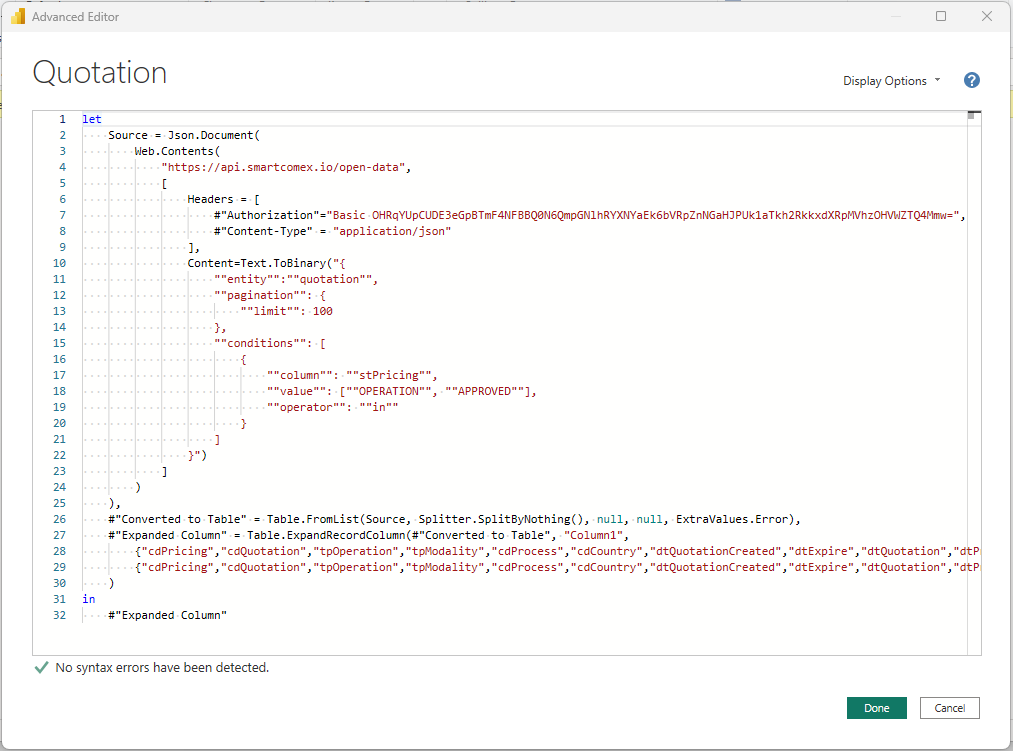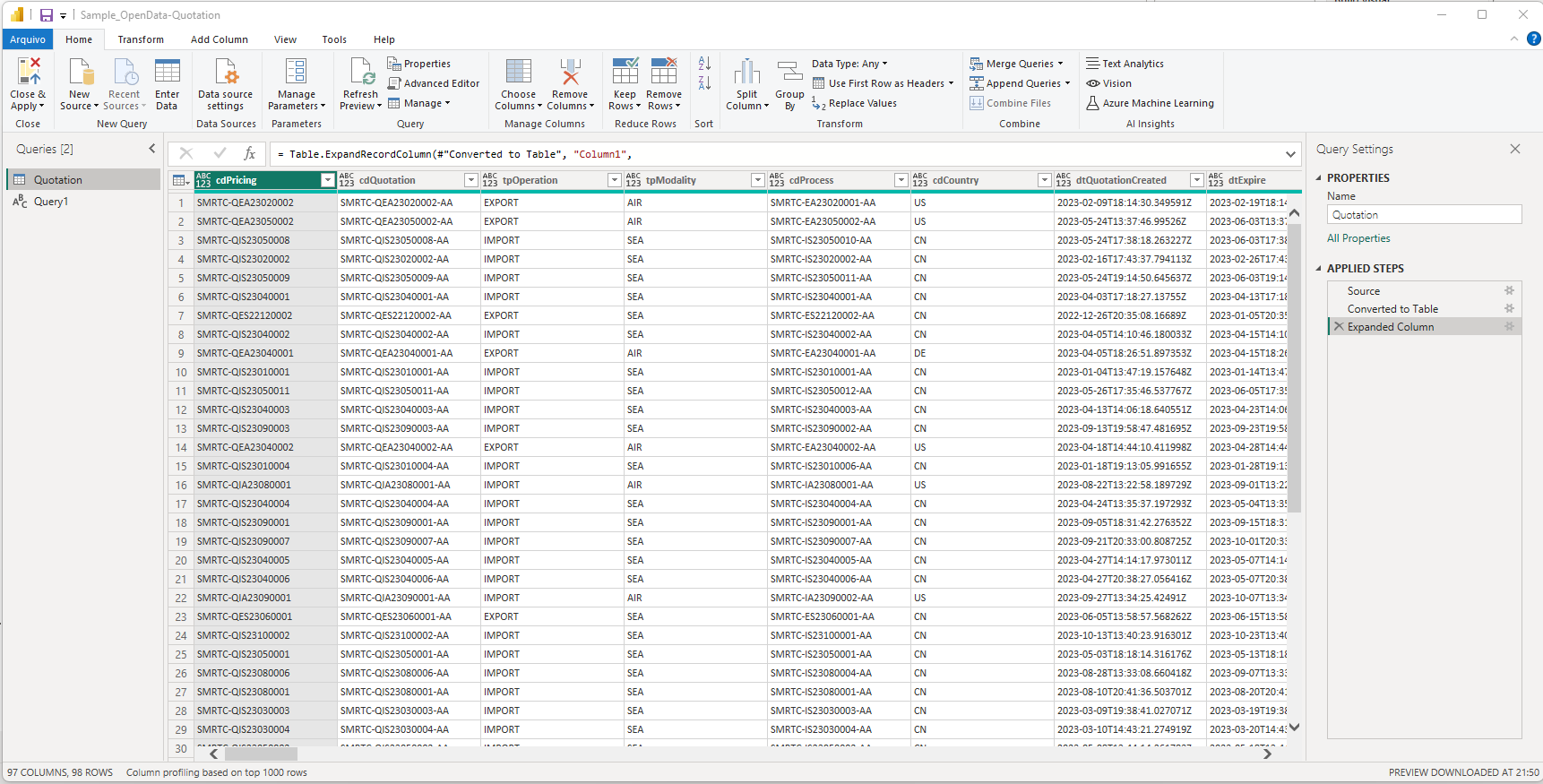Como integrar a API OpenData do SmartComex com MS Power BI?
Pergunta
Quais são os passos necessários para integrar os dados da minha Empresa, através da API open-data do SmartComex, com o Microsoft Power BI?
Resposta
O Microsoft Power BI é uma suíte de ferramentas de análise de negócios que permite visualizar seus dados e compartilhar insights em toda a organização. Ele conecta a várias fontes de dados, inclusice a API do SmartComex, e simplifica a preparação de dados possibilitando análises interativas. Em conjunto com os dados comerciais, operacionais e financeiros, fornecidos pela API do SmartComex, Agentes de Carga podem usar dashboards, relatórios interativos e gráficos visuais para revelar tendências, desafios e oportunidades.
Pré-requisitos
Para importar os dados da sua empresa para o Power BI, utilizando nossa API, alguns passos devem ser seguidos para que você tenha sucesso nesta empreita, são eles:
- Assinatura do Módulo Open Data API no SmartComex
- Conhecimento em Requisições HTTP. (POST, Body, Header, etc)
- Microsoft Power BI Desktop Instalado e pronto para uso
- Entedimentos básicos sobre o Microsoft Power BI
- Conhecimento sobre Criação e Visualização de Indicadores
Passo 1
Logado em sua conta e com o módulo Open Data API assinado em sua organização, será necessário criar uma chave de acesso à API, essa chave deverá ser criada na área de configuração da plataforma no final da seção "Organização".
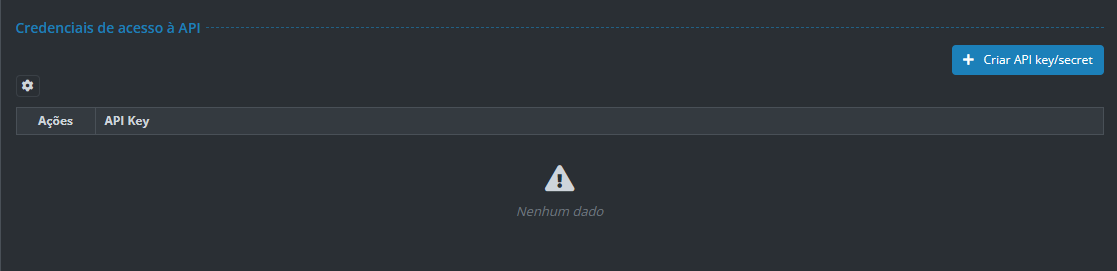
Para isso, clicar no botão "Criar API key/secret".
Atenção: Guarde seu API Secret com cuidado, ele será exibido apenas no momento da criação
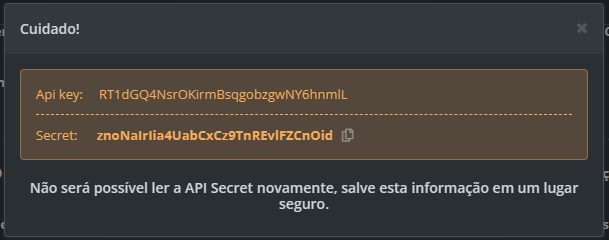
Passo 2
Agora será necessário gerar um Basic Token utilizando a Key e o Secret gerados no passo anterior. Para gerar um Basic Token utilizando um API Key e um API Secret, você seguirá um procedimento como o descrito abaixo:
1 - Concatenar o API Key e o API Secret: Você deve concatenar essas duas informações com o delimitador ":" (dois pontos).
concatenado = API_Key + ":" + API_Secret
2 - Codificar em Base64: Em seguida, você precisará codificar a string concatenada em Base64. Isso é usado para garantir que os caracteres na Key e no Secret não causem problemas na transmissão e para obfuscar, um poucon este conteúdo.
3 - Preparar o Token: Uma vez codificado em Base64, o valor geralmente é prefixado com a palavra "Basic", seguido por um espaço, para formar o token completo.
Basic_Token = "Basic " + base64(concatenado)
Abaixo disponibilizamos um Shell Script que realiza essa codificação, é ele:
#!/bin/bash
API_Key="seu_api_key"
API_Secret="seu_api_secret"
# Concatenação
concatenado="${API_Key}:${API_Secret}"
# Codificação em Base64
base64_encoded=$(echo -n "$concatenado" | base64)
# Preparar o Token
Basic_Token="Basic $base64_encoded"
echo "$Basic_Token"
Passo 3
Agora é chegado o momento de realizarmos nossa consulta na API e apresentar o resultado em um Widget dentro do Power BI, vamo lá?
Criando a Fonte de Dados (Data Souce): Para criar nosso Data Source, clique em "Get Data" e uma nova janela se abrirá. Nesta janela selecione a seção "All" e baixe o Scroll até o final. O Conector que nos interessa é o último, designado como "Blank Query", veja na imagem:
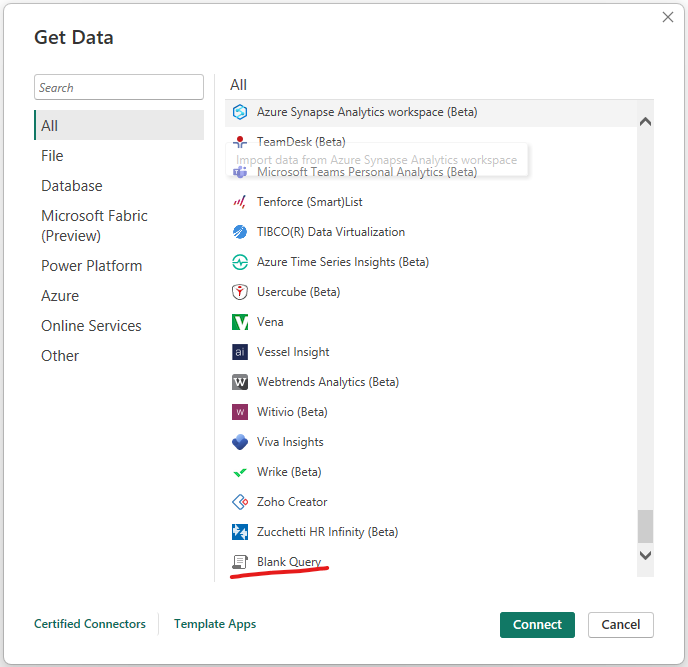
Uma nova janela se abrirá, nesta janela clique em "Advanced Editor", veja:
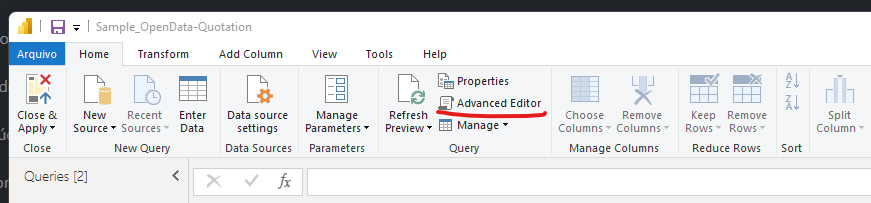
Em seguida precisamos escrever o código que realizará nossa consulta. Abaixo deixamos um exemplo que acessa a entidade "Quotation" com um filtro e limite de registros em 100 linhas, veja:
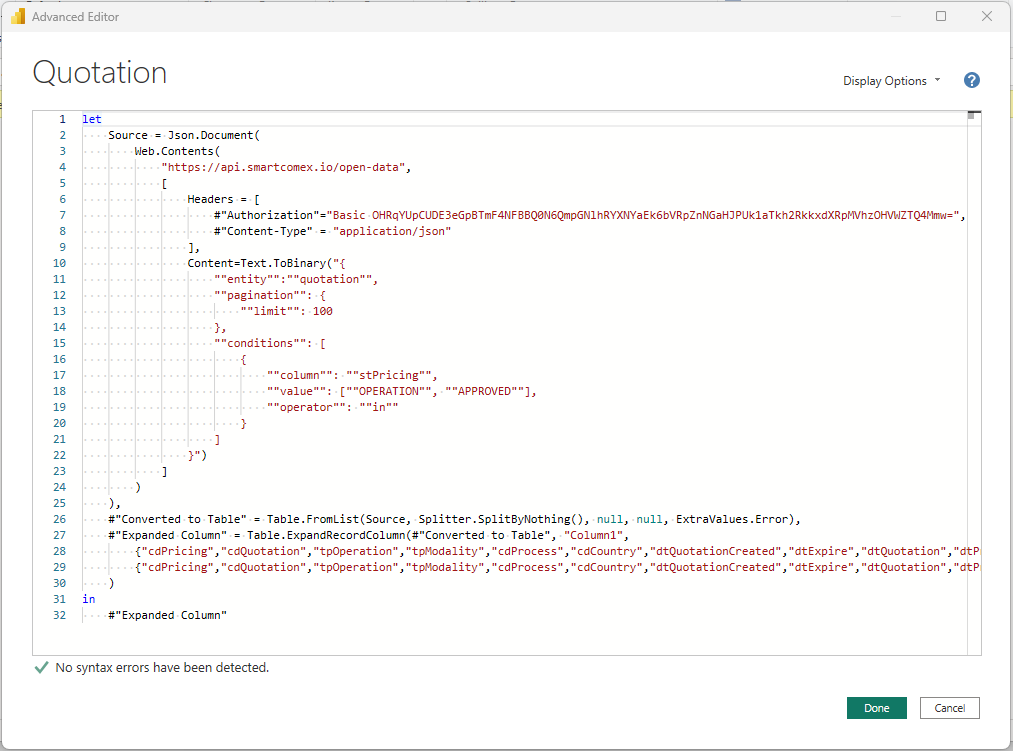
Link para código fonte da imagem acima: https://gist.github.com/carcamano/9a0e980d83be2a444c4463d53432992f
Atenção: Lembre-se de trocar o Token do Código deste exemplo pelo seu ;)
Caso tudo tenha ocorrido como esperado, você terá uma nova fonte de dados disponível para seus Dashboards e Relatórios.
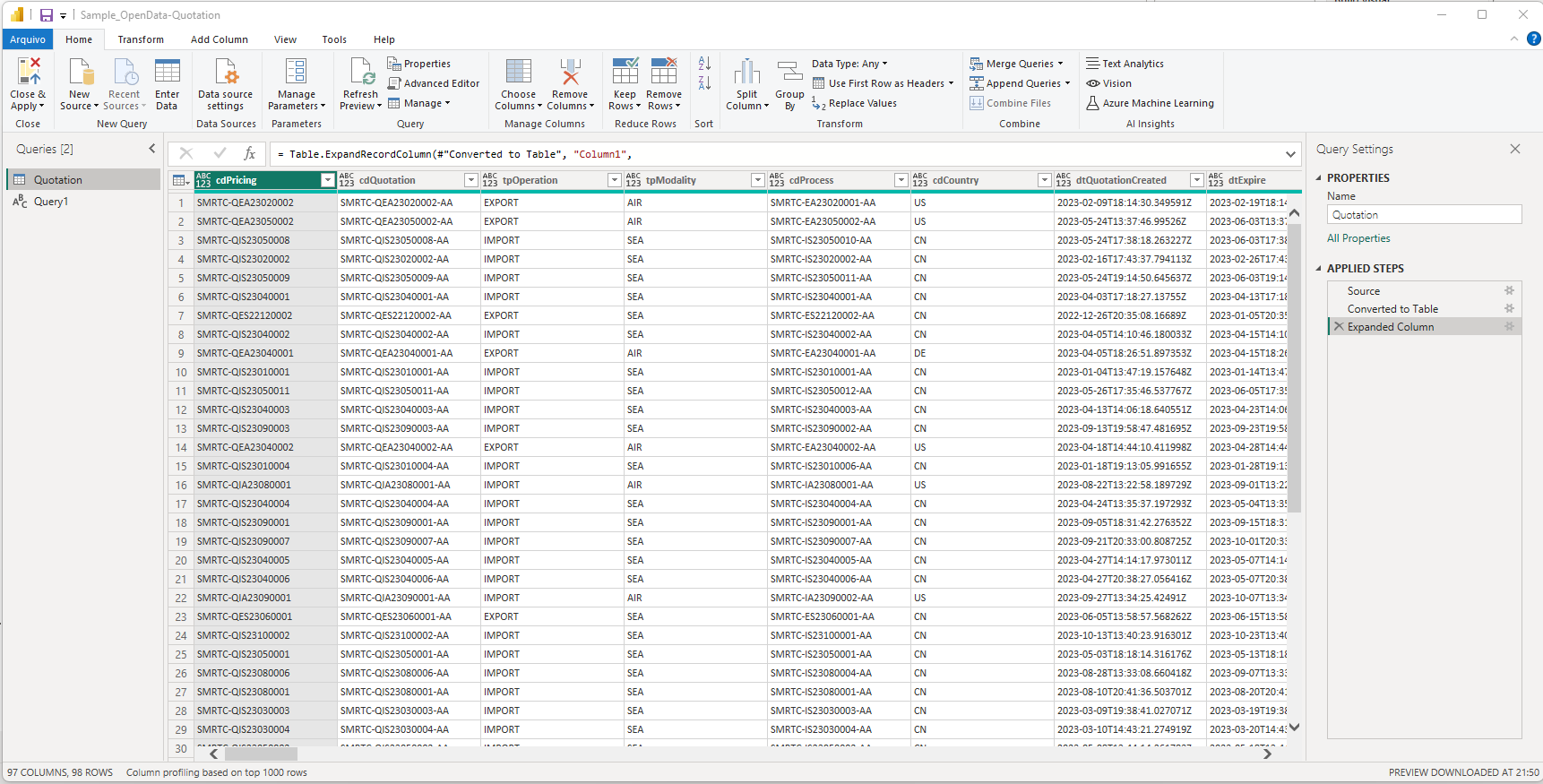
Conclusão
Se você utiliza outro ERP e sente falta de acesso aos dados transacionais da sua empresa ou indicarores gráficos das suas operações, a utilização do SmartComex e conjunto com Microsoft Power BI é definitivamente uma opção que vale a pena considerar, dada a sua versatilidade, poder e integração com outros indicadores.
2023-10-19 14:04
Felipe Lopes